Τα iPhone είναι ιδανικά για λήψη φωτογραφιών HD, αλλά αποφασιστικής σημασίας πώς να στείλετε μεγάλα αρχεία φωτογραφιών από το iPhone σας μπορεί να αποδειχθεί απογοητευτικό. Εάν προσπαθήσετε να μοιραστείτε τις φωτογραφίες σας σε μερικούς φίλους ή να συγχρονίσετε με άλλη συσκευή, ενδέχεται να αντιμετωπίζετε το ίδιο πρόβλημα. Στην πραγματικότητα, υπάρχουν διάφοροι τρόποι που σας επιτρέπουν να στέλνετε φωτογραφίες από iPhone σε υπολογιστή, Android ή άλλη συσκευή iOS. Θα μοιραστούμε τις καλύτερες επιλογές για την επίτευξη της εργασίας και θα σας πούμε τα λεπτομερή βήματα για κάθε μέθοδο. Έτσι, μπορείτε να στείλετε τα μεγάλα αρχεία φωτογραφιών σας από το iPhone χωρίς να χάσετε την ποιότητα.
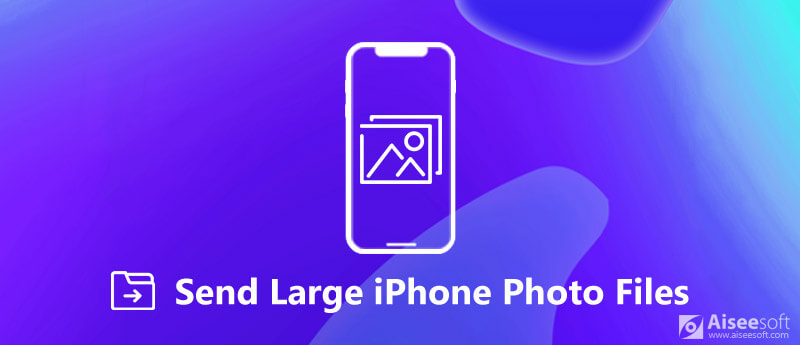
Αποστολή μεγάλων αρχείων φωτογραφιών από το iPhone
Όταν κάνετε αναβάθμιση σε νέο iPhone, είναι δύσκολο να στείλετε μεγάλα αρχεία φωτογραφιών από το ένα iPhone στο άλλο. Οι καλύτεροι τρόποι μετεγκατάστασης φωτογραφιών είναι η δημιουργία αντιγράφων ασφαλείας iCloud και το AirDrop.
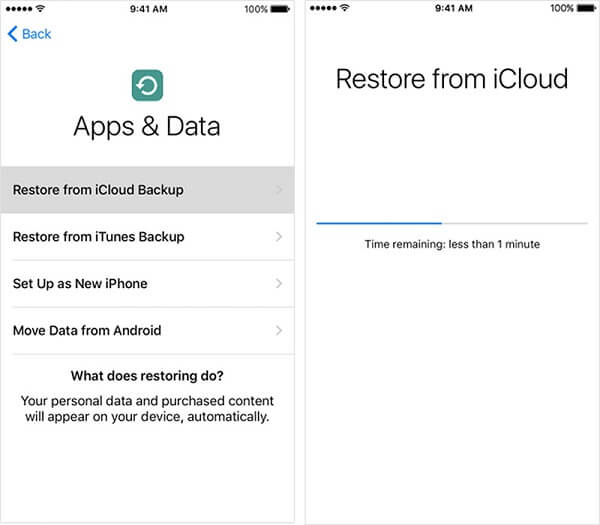
Η επαναφορά του αντιγράφου ασφαλείας iCloud μπορεί να στείλει γρήγορα όλα τα μεγάλα αρχεία φωτογραφιών από το iPhone στο iPhone.
Σημείωση: Εάν το iPhone προορισμού είναι παλιά συσκευή, πρέπει να το ρυθμίσετε στην εργοστασιακή κατάσταση πατώντας ρυθμίσεις > [το όνομά σας]> General > Επαναφορά > Διαγραφή όλου του περιεχομένου και ρυθμίσεων. Αυτό θα διαγράψει όλα τα δεδομένα του iPhone, οπότε καλύτερα δημιουργήστε ένα αντίγραφο ασφαλείας για το iPhone πρώτα. Ένα άλλο μειονέκτημα είναι ότι δεν μπορείτε να στείλετε επιλεκτικά ορισμένα αρχεία φωτογραφιών.
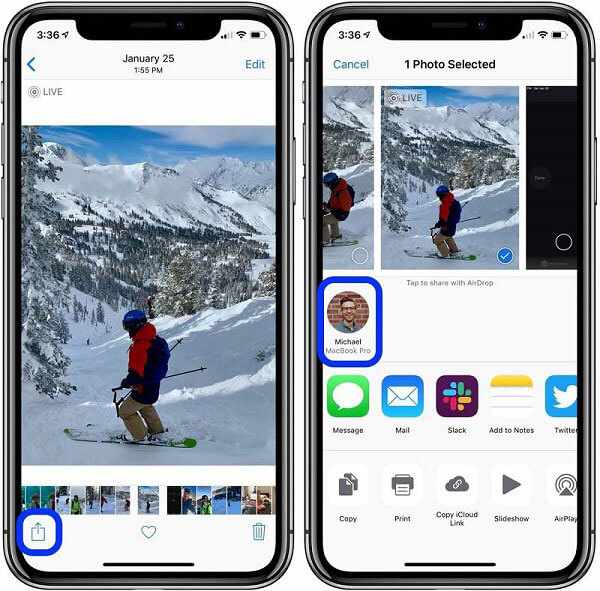
προμήθεια με αλεξίπτωτα είναι μια ασύρματη μέθοδος για την αποστολή πολλών μεγάλων αρχείων φωτογραφιών από το iPhone στο iPhone.
Συμβουλή: Τα iPhone σας δεν χρειάζεται να συνδεθούν σε κανένα δίκτυο.
Σημείωση: Χρειάζεται λίγος χρόνος για να στείλετε μεγάλα αρχεία φωτογραφιών από το iPhone μέσω AirDrop, καθώς εξακολουθεί να είναι ασύρματη σύνδεση.
Aiseesoft MobieSync είναι ένα ισχυρό εργαλείο για συγχρονισμό δεδομένων μεταξύ iOS και Android ..

Λήψεις
100% ασφαλής. Χωρίς διαφημίσεις.
Προφανώς, είναι ο ευκολότερος τρόπος μεταφοράς αρχείων μεταξύ συσκευής iPhone και Android χωρίς επιπλέον λογισμικό ή υλικό.
Κατεβάστε το πρόγραμμα μεταφοράς αρχείων και εγκαταστήστε το στον υπολογιστή σας.
100% ασφαλής. Χωρίς διαφημίσεις.
Στη συνέχεια, συνδέστε το iPhone και το τηλέφωνο Android στον υπολογιστή με καλώδια USB. Μόλις ξεκινήσετε το πρόγραμμα, οι συσκευές σας θα εντοπιστούν αμέσως.

Κάντε κλικ και αναπτύξτε το επάνω μενού και επιλέξτε το iPhone προέλευσης. Στη συνέχεια, επιλέξτε Φωτογραφίες από την αριστερή στήλη για να εμφανίσετε όλα τα αρχεία φωτογραφιών στο iPhone σας. Εδώ μπορείτε να επιλέξετε τα πλαίσια δίπλα στα μεγάλα αρχεία φωτογραφιών που θέλετε να στείλετε.

Στη συνέχεια, ξεδιπλώστε το Τηλέφωνο Επικοινωνίας εικονίδιο στην επάνω κορδέλα και επιλέξτε το τηλέφωνο Android προορισμού για να ξεκινήσετε την αποστολή επιλεγμένων φωτογραφιών. Μετά τη μεταφορά φωτογραφιών, κλείστε το πρόγραμμα και αφαιρέστε τις συσκευές σας από τον υπολογιστή.

Σημείωση: Είναι γνωστό ότι τα συστήματα αρχείων σε iPhone και Android τηλέφωνο είναι εντελώς διαφορετικά. Το ίδιο ισχύει και για τις μορφές φωτογραφιών. Το μεγαλύτερο πλεονέκτημα του MobieSync είναι η αυτόματη κωδικοποίηση των αρχείων φωτογραφιών σας κατά τη μεταφορά.
FoneTrans για iOS είναι μια επαγγελματική λύση συγχρονισμού δεδομένων για χρήστες iPhone.

Λήψεις
100% ασφαλής. Χωρίς διαφημίσεις.
100% ασφαλής. Χωρίς διαφημίσεις.
Με λίγα λόγια, είναι η καλύτερη επιλογή για την αποστολή μεγάλων αρχείων φωτογραφιών από iPhone σε υπολογιστή χωρίς απώλεια ποιότητας.
Εκκινήστε το FoneTrans αφού το εγκαταστήσετε στον υπολογιστή σας. Υπάρχει μια άλλη έκδοση για Mac.
100% ασφαλής. Χωρίς διαφημίσεις.
100% ασφαλής. Χωρίς διαφημίσεις.
Συνδέστε το iPhone σας στον υπολογιστή με το καλώδιο Lightning που συνοδεύει τη συσκευή σας και θα αναγνωριστεί.
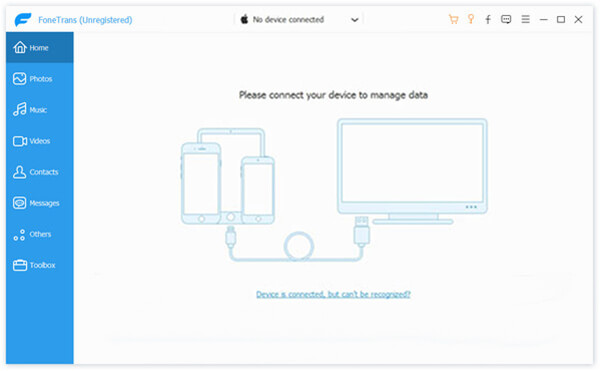
Πηγαίνετε στο Φωτογραφίες από την αριστερή πλευρά για να εμφανίσετε όλες τις φωτογραφίες στο iPhone σας με άλμπουμ. Μπορείτε να δείτε τις μικρογραφίες και να αναζητήσετε συγκεκριμένα αρχεία φωτογραφιών κατά ημερομηνία. Εάν υπάρχουν μερικές ανεπιθύμητες φωτογραφίες, επιλέξτε τις και κάντε κλικ στο σκουπίδια εικονίδιο για να τα διαγράψετε.

Βεβαιωθείτε ότι έχετε ελέγξει όλα τα μεγάλα αρχεία φωτογραφιών που θέλετε να στείλετε στον υπολογιστή, κάντε κλικ στο Εξαγωγή στη συσκευή εικονίδιο και επιλέξτε τον υπολογιστή σας στη λίστα για να ξεκινήσει η λήψη φωτογραφιών.
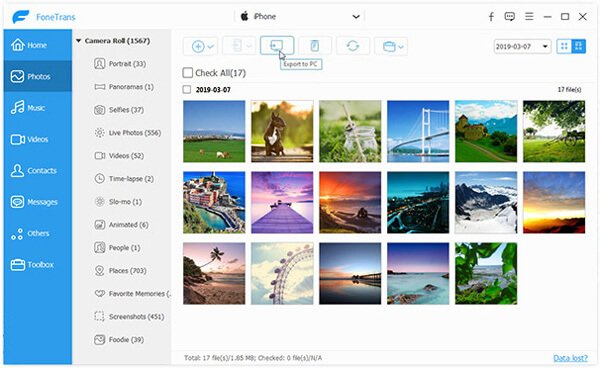
Σημείωση: Εάν επιλέξετε το iTunes από το μενού, τα μεγάλα αρχεία φωτογραφιών σας θα σταλούν στη βιβλιοθήκη του iTunes. Σε αντίθεση με το iTunes, το FoneTrans δεν θα αντικαταστήσει τα τρέχοντα δεδομένα στη βιβλιοθήκη ή το iPhone σας.
Μπορεί να χρειαστείς: Πώς να στείλετε μεγάλα αρχεία βίντεο από το Android or iPhone
Αυτό το άρθρο έχει συζητήσει πώς μπορείτε να στείλετε μεγάλα αρχεία φωτογραφιών από iPhone σε άλλο iPhone, Android ή υπολογιστή. Προφανώς, το ηλεκτρονικό ταχυδρομείο δεν είναι καλός τρόπος για κοινή χρήση μεγάλων αρχείων μεταξύ iPhone και άλλων συσκευών. Ευτυχώς, έχετε περισσότερες επιλογές εκτός από το email. Το Aiseesoft MobieSync, για παράδειγμα, έχει τη δυνατότητα να μεταφέρει οποιαδήποτε αρχεία από iPhone σε Android ή υπολογιστή. Επιπλέον, το FoneTrans για iOS μπορεί να συγχρονίσει μεγάλα αρχεία φωτογραφιών από iPhone σε άλλη συσκευή iOS, υπολογιστή ή Mac απλά. Εάν έχετε καλύτερες προτάσεις, γράψτε παρακάτω.
Διαχείριση και δημιουργία αντιγράφων ασφαλείας φωτογραφιών iPhone
Αποστολή μεγάλων αρχείων φωτογραφιών iPhone Κατάργηση συγχρονισμού φωτογραφιών από το iPhone Ανεβάστε φωτογραφίες iPhone στο Google Drive Διαγραφή διπλότυπων φωτογραφιών στο iPhone Φωτογραφίες iCloud σε Android Διαγραφή άλμπουμ στο iPhone
Ο επαγγελματικός διαχειριστής δεδομένων iPhone / Android και μεταφορά για τη μεταφορά διαφόρων αρχείων μεταξύ του iOS / τηλεφώνου Android και του υπολογιστή και μεταξύ δύο κινητών τηλεφώνων σε 1 κλικ.
100% ασφαλής. Χωρίς διαφημίσεις.